
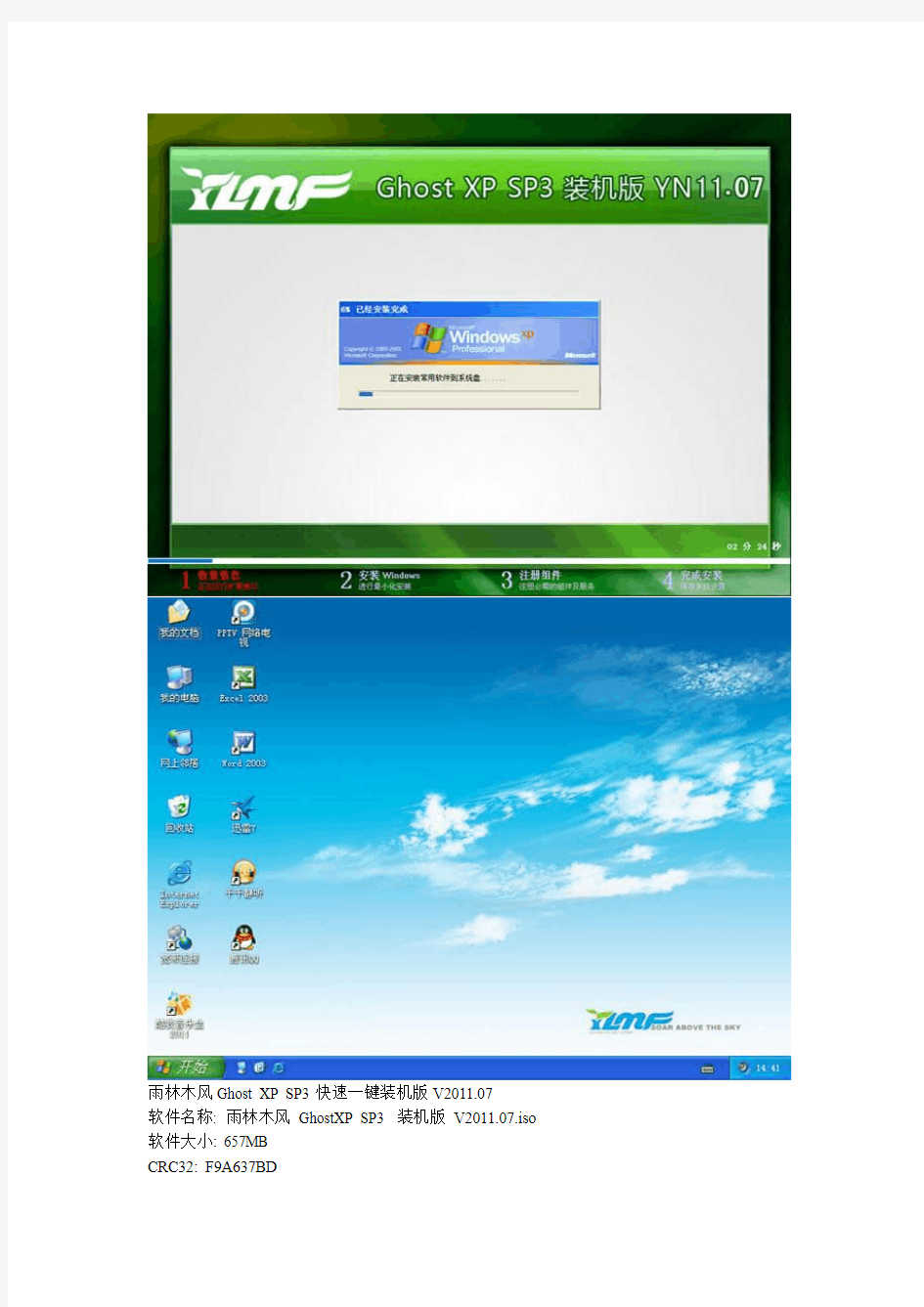
雨林木风Ghost XP SP3快速一键装机版V2011.07
雨林木风Ghost XP SP3快速一键装机版V2011.07
软件名称: 雨林木风GhostXP SP3 装机版V2011.07.iso 软件大小: 657MB
CRC32: F9A637BD
MD5: 891285D345B0894CA2DCE1731AF3FAE5
SHA-1: 645C67A11DD3A717F2E42B9F99D07CF78D47E0BF
雨林木风ghost xp sp3装机版https://www.doczj.com/doc/fc11593268.html,
雨林木风Ghost 封装克隆系统,具有安全、快速、稳定等特点。本系统可以一键无人值守安装、自动识别硬件并安装驱动程序,大大缩短了装机时间。本系统采用雨林木风SysPacker_3.2和Ghost11.0.2 封装,恢复速度更快,效率更高!系统集成了多款常用软件,更适合电脑维护人员快速装机之用。系统用Windows XP SP3 MSDN 原版制作,集成了最新的安全补丁和其它系统升级程序,可以通过微软正版验证,支持在线更新。
一。系统特色:
*系统安全补丁更新至2011年06月。
*适度精简部分组件,降低开机PF使用率。
*终极优化系统,减少无用的进程,确保系统运行更快速。
*保留系统常用服务,直接支持局域网共享、无线网络、打印机功能等。
*破解Tcpip 连接数限制,破解系统主题限制,并集成微软JA V A 虚拟机。
*集成DirectX 最新版本运行库,VB、VC++ 2010 SP1、2011 等运行库文件。
*系统在完全断网的情况下制作,确保系统更安全。
*采用通过微软数字签名认证驱动并自动识别安装,确保系统运行更稳定。
*QQ 在系统安装过程中自动安装到D 盘,避免QQ 个人资料丢失。
二。更新说明:
1、解决系统部署过程中出现“即插即用监视器”安装对话框的问题
2、更新nVIDIA 磁盘控制器驱动程序,支持最新的nVIDIA MCP78 等
3、更新AMD(ATI)、JMicron 驱动程序
4、更新QQ无广告版,迅雷无广告版,IE风行者1.1.2.1
6、整合IE浏览器0day漏洞安全补丁KB960714封装工具更新(2011-05-22):
1、改进系统部署过程中出现“即插即用监视器”安装对话框问题的解决方法
2、改进系统历史记录清理功能
3、扩展程序接口增加/nowait 参数,不等待程序执行完成自动恢复(执行)安装:
├─装机软件
│├─Microsoft Office 2003 SP3 三合一版(组件完整)
│├─Haozip 1.8 简体中文正式版
│├─腾讯QQ2011 Beta 官方版(系统部署过程中解压至D盘)
│├─千千静听 5.6 官方正式版(附示例音乐)
│├─迅雷5.9.16.1306 官方版
│├─QQ影音2.1 官方版(摆脱广告困扰)
│├─极点五笔输入法7.0 官方纪念版
│├─搜狗浏览器2.0官方正式版
├─实用软件
│├─360漏洞修复
│├─UltraISO 光盘编辑工具
│├─PowerOFF 定时关机工具
│├─ACDSee 绿色看图软件V2.44
│├─Foxit Reader 电子书阅读工具
│├─ONES 绿色版最小的全能刻录工具
│├─Virtual Drive Manager 实用的虚拟光驱工具
├─维护工具
│├─输入法设置工具
│├─局域网设置工具
│├─常用硬件检测工具
│├─系统备份还原工具
│├─病毒免疫清理工具
│├─C盘转换为NTFS格式
│└─OEM信息自定义工具
├─...
三、推荐使用版本
首先推荐使用GHSOT装机版系列,免安装过程,免安装驱动,免安装常用软件。免系统优化,安装好后,可以直接使用,适合新手无基础知识或电脑城快速装机用户;如遇特殊偏僻类主板型号可能会引起蓝屏,一般蓝屏多因驱动冲突,所以建议你使用GHOST纯净版系统列。可以快速安装好系统,手动安装驱动及常用软件,适合有一般基础,喜欢自定义驱动和软件用户;追求更高级,更纯净的兼容性系统,建议使用安装版系列,适合有一定电脑基础和追求性能的高级用户。刻录本光盘时,请勿解压,推荐使用Nero Burning ROM。选择刻录光盘镜像,建议用24x以下刻录。“写入方式”请选择“光盘一次刻录”,“操作”要选择“结束光盘(不可再写入!)”没有刻录机的朋友,也可以用虚拟光驱(光盘TOOLS 目录里有)加载ISO,生成虚拟光盘,运行光盘启动第一项“安装XP SP3 装机版”即可;或用Winrar或UltraISO 把ISO里的文件夹里的WINXPSP3.gho文件提取出来,放到本地硬盘(系统盘除外),用OneKey Ghost可以像恢复自己的GHOST一样恢复了!声明:此系统仅提供给雨林木风内部会员学习研究的测试环境,雨林木风不承担任何技术及版权问题;非法传播或用于商业用途,自负法律责任。请在下载后24小时内删除,如果您觉得满意,请支持购买正版。
雨林木风工具最新万能GHOST系统制作教程 Lonelymoon(孤月)修改 QQ:15128965 https://www.doczj.com/doc/fc11593268.html,/lonelymoon 本教程是本人搜集了各位前辈的的心得体会,又经历了无数次的失败、挫折,今天终于完成了自己的封装系统,特发布出来与大家共享。 ps:如果你封装的系统想要装在cd盘上就必需保证你的gho文件在650M左右,怎样才能使文件这么小呢?首先你最好使用精简的xp系统来作为母盘,然后集成你需要的软件等,最后做ghost时一定要用-z9参数!!!系统分区最好使用fat32格式的,从网上看了很多文章,好像这个格式可以更好的压缩,不知道各位发现没有,YLMF 做的盘子也都是fat32格式的,系统还原后才提示的转换成NTFS格式的。还有很重要的一点就是系统分区一定要按步骤进行彻底的清理。在封装工作的前一步最好再进行一次“磁盘碎片整理”,这样做出来的系统,不出意外的话应该是可以压缩到700M以内的! 【准备所需软件】 Windows XP sp2 安装盘……………………………………(正版序列号)HCQ9D-TVCWX-X9QRG-J4B2Y-GR2TT DeployTools.cab………………………………………………………………………(windows xp sp2安装盘里提取)Dllcache.exe……………………………………………………………………………………(DLL文件备份恢复工具)Drivers.exe……………………………………………………………………………………………(补充驱动程序包)一键GHOST 11.0……………………………………………………………………………………(光盘启动克隆软件)SysPacker_1.0_RC_4……………………………………………………………………………(系统准备工具测试版)YLMF 系统 DIY Y1.6 ………………………………………………………………………………(系统信息修改工具)桌面壁纸……………………………………………………………………………路径为:C:\WINDOWS\Web\Wallpaper 安装背景图片……………………………………………………………………………路径为:C:\WINDOWS\system32 OEM图片…………………………………………………………………………………路径为:C:\WINDOWS\system32 用户头像…………………………C:\Documents and Settings\All Users\Application Data\Microsoft\User Account Pictures\Default Pictures 系统必要工具软件以及应用软件……………………………………………………………………根据需要自己整理 =================================================================
windows 7+XP双系统共存C盘+ + 修复win7引导项方法 重要提示:C盘空间建议15G以上,空间不够的慎重,10G也能装,只是稍微有点勉强。建议空间不足的同学给C盘划点过来,不知道怎样弄的去百度一下如何重新划分硬盘分区大小。基本原理:更改XP安装路径,使XP安装在C盘的一个文件夹下,而不是根目录下,避免同名文件夹与Vista冲突。装完XP后将Vista安装在C盘根目录下,找出XP被禁用的Boot.ini文件,使双系统启动得以实现。最后使用第三方软件更改启动选项。 最关键的步骤:更改XP安装盘的安装路径。 Windows Vista和XP“水火不容”的原因:是因为它们有这样三个文件夹Documents and Settings,Programe Files,Windows 都是同名的,就是因为这些文件的重名导致前系统的被覆盖从而导致系统不能正常运行。我们拿Windows XP安装盘开刀,通过修改XP安装盘的办法使两个系统共存。 我们要修改两个文件WINNT.SIF和HIVESFT.INF文件,为了将Vista和XP安装在同一个分区中,为了防止其目录冲突影响系统正常的工作。我们修改XP的默认安装目录即可。 这里以雨林木风Windows XP SP3 精简安装版Y1.0 为例,教大家修改。 由于修改文件需要解压iso安装盘,建议将安装盘使用Winrar解压,更改文件,然后直接硬盘安装,省去了改完重新封包的麻烦。解压办法见下文。 1、修改WINNT.SIF文件 解压后,在I386文件夹内找到WINNT.SIF文件,右键点击“打开”,选“从列表中选择程序”,在程序列表里点选“记事本”,记得把“始终使用选择的程序打开这种文件”前面的勾去掉。 在文件中找到[Unattended]将其下的TargePath=“Windows”修改为TargetPath=”\\WinXP\\Windows”,同时在其下添加ProgramFilesDir=”\\WinXP\\Program Files”和CommonProgramFilesDir=”\\WinXP\\Program Files\\Common Files”并保存。 如图: 顺便提一句,下边的[UserData]下的FullName=”雨林木风” 和orgName=”https://www.doczj.com/doc/fc11593268.html,”是安装后的注册信息,也可以更改,但出于对雨林木风工作组辛苦劳动的尊重,请根据个人情况定夺。本人就改成了Forever YLMF。 如图:
ACER(宏碁)5820TG实战安装Win7/WinXp双系统全过程 前段时间在淘宝网上入手了ACER 5820TG (I5/6550M显卡/640G硬盘/4G),预装的Win7家庭高级版系统,由于工作忙,只是将版本在线升级到旗舰版(免费滴,呵呵,参见“预装Win7家庭普通版系统的机器免费升级为旗舰版!”),用Win7一键恢复(GGhost)(点击下载),软件备份了下系统,一直凑合用着。 用了这三月,简单说下感受:先说硬件,性能没的说,15寸的宽屏,舒适的小键盘都很不错,瑕不掩瑜,挑下小毛病吧!不知是否是通病:首先,液晶屏显示色彩感觉不如联想的液晶屏还原的好,亮度有点偏亮,对比度不是太好!其次,当声音稍大时,有爆音出现,在Xp下无此现象,换声卡驱动也不行!再次,对于光驱的弹出键设计,不敢苟同!在DOS下,或者安装系统过程中,由于没有驱动,无法弹出光驱,我只能找了个牙签来回捅光驱的弹出孔,让我郁闷无比! 再说下软件,由于预装的是Win7 64位家庭高级版(本人已升级到旗舰版),对于常用软件win7 64bit的向下兼容性还是不错的,但是对于一些杀毒软件,比如说小红伞兼容性不好,装上好卡!还有一些老的硬件驱动,比如我的打印机驱动,费了九牛二虎之力,才找了一个Vista64位驱动装上了。这些都可以忍受,最不能忍受的是我常用的CAD专业软件,只能基于Autocad2006版本以下运行!而在WIn7 64位下,又无法安装Autocad2006!最低,也得安装Autocad2008!最最不能让我忍受的是,竟然我喜欢的一些老游戏,竟然也无法运行!!就这点爱好了,呵呵!!本来不想麻烦,(年龄越大越懒了,想当年几天重装一次系统,也没嫌麻烦啊!hoho),于是我先安装了个WInxp Mode(微软提供的虚拟系统),想凑合着用,但是发现,速度太慢了,效率太低!而且无法支持32bit色深,有些游戏还是无法运行,无奈,只有再安装个Winxp了! 一、安装原则:保留原win7系统,在此基础上安装Winxp双系统!(很多文章说,这样装双系统是“倒行逆施”,其实也没这么“恐怖”,按照我下面的步骤一步步来,也是相对比较简单的!)由于我没有使用厂家提供恢复系统的习惯,都是自己用Ghost一键备份,所以我把硬盘预留的15G隐藏的系统恢复分区,用来安装WinXp了!呵呵大家如果想保留的话也没问题,不要误删即可。 二、安装步骤: 1、首先,准备XP的安装盘,最好是集成AHCI驱动的。(下载链接:WinXPsp3原版+sata驱动.iso:
SC新手封装图文教程之WIN7篇 作者:广陵散 前言: 本人曾于年初写过一篇《SC新手封装图文教程之XP篇》发于本论坛,没想到反响不错,更受到论坛管理抬爱将帖子置顶,最近闲来无事,生意惨淡,正好腾出时间来再为群友们写一篇WIN7封装,希望能对群友的封装之路有一丝的帮助。如有不懂的地方可以加群31020900讨论,本人愿意帮助群友早日学会封装。 声明: 本教程仅适合封装新手入门观看,只讲过程不讲理论。老鸟请飘过。本教程仅供参考。 封装前准备: 1.母盘或原版安装盘。本教程使用的是总裁论坛的V9母盘。(必备) 2.封装工具。本教程使用的是本论坛的SC封装工具。(必备) 3.补丁包。本教程未使用补丁包,推荐使用雨林木风补丁包。(可选) 4.驱动。本教程使用的是万能驱动助理。(可选) 5.运行库。本教程使用的是总裁论坛的SKCU。(可选) 6.常用软件。本教程未安装常用软件,请根据个人需求准备。切记不要在封装前安装杀毒软件!(可选) 7.封装所使用的各种图片。请自行准备。(可选) 8.有PE的ISO镜像。推荐使用本论坛的USM。(必备) 9.虚拟机。本教程使用的是VMware Workstation11。(必备)
第一章创建虚拟客户机1.点击创建新的虚拟机。 2.使用典型选项并单击下一步。
3.选择稍后安装操作系统选项并单击下一步。 4.客户机操作系统选择microsoft windows选项,版本选择windows7选项并单击下一
步。 5.虚拟机名称可以随便取,默认就好。存放位置选一个空间大一点的盘。单击下一步。
6.单击完成完成虚拟客户机的创建。 7.编辑虚拟机设置。将无用硬件全部移除。
雨林木风Ghost Win7纯净32为旗舰版YN1.0
雨林木风Ghost Win7纯净32为旗舰版YN1.0采用硬盘安装方法和光盘安装方法安装测试通过。 此系统在以下硬件配置测试通过,硬件配置如下:
处理器: Inrer (R) Pentium(R) Dual E2180 @ 2.00GHz 主板:英特尔主板(英特尔 945G ) 内存: 2 GB (金邦 DDR2 800MHz ) 主硬盘:西数 WDC WD1600AAJS-00WAA0 ( 160 GB ) 显卡:英特尔 945G Integrated Graphics Controller ( 128 MB / 英特尔) 声卡:英特尔 82801G(ICH7) HD Audio 网卡:瑞昱 RTL8139 (A/B/C/813x) Fast Ethernet Adapt ------------------------------------------------------------------------- -- 雨林木风Ghost Win7纯净32为旗舰版YN1.0由Windows7系统下载站http://www.yyx https://www.doczj.com/doc/fc11593268.html,推荐下载,这款雨林木风Win7系统补丁更新到2010.10,软件选择管理器内的软件进行了部分更新。对系统未做任何精简。对部分不常用的系统服务进行了优化。-------首款完美自动永久激活、未精简的GHOSTWIN7纯净自选旗舰版,普及WIN7进行时… 本系统适用于笔记本、品牌机,也支持组装兼容机,完美自动永久激活,让您真实体验原装正式版的WIN7。 可供品牌机专卖及普通用户安装使用,系统安装简便快速,10-20分钟内即可安装完成。 注: 1.光盘经过检测安全无毒,WINPE相关工具可能会被个别杀软误报,请放心使用; 2.此版是未精简的原装正式旗舰版+软件自选安装,下载后刻录珍藏使用吧。 --------------------------------------------- 最新的2010.10版本突出亮点: 1、采用最新激活技术,安装后自动永久激活,无需手动激活,实现100%永久使用; 2、打全WIN7所有最新漏洞补丁,支持在线更新安装补丁; 3、增加更新大量SRS和显卡驱动,避免个别机器蓝屏现象,快速部署更多机型; 4、独家奉献WIN7百宝箱,收录在自选软件集中,多达100多项WIN7优化个性设置,功能实用,更能体现人性化,增加自动建立宽带连接、上帝模式等选项; 5、更新升级完美支持WIN7版的驱动人生2010和一键GHOST备份还原工具; 6、原生集成各类运行库包括:VC++、VC++2005sp1、VC++2008sp1、VB、XML、 Active x控件、OLE控件、ATL Module控件等; 7、原生集成Adobe Flash Player 10 ActiveX控件; 8、增加常用办公需要的字体(仿宋和楷体)等; 9、破解主题文件,随意下载增加WIN7主题,让WIN7更靓丽; 10、增强右键菜单,添加管理员权限、复制到,移动到,用记事本打开等常用选项; 11、增加海量主题与精美高清壁纸,增加中关村系统爱好者都喜欢的屏保一个(自己猜); 12、增加多个实用小工具,如实时天气预报,硬件设备显示等; 13、桌面添加“IE图标”,开始菜单默认显示“运行”栏,桌面默认显示“我的电脑”、“我的文档”,从而满足之前习惯于XP的达友们; 14、优化更新系统用户“游戏、链接、收藏夹、我的文档、我的图片、下载、搜索、
修改Ghost操作系统中GHO部分文件信息的方法 现在Ghost操作系统已经成为装机的首选,因为它方便、快捷,可是由于最近微软打击盗版很强烈,特别是番茄花园事件,让很多做Ghost系统的工作室都纷纷撤离,有的是暗地里还在发布新版Ghost操作系统,有的甚至就解散了,如比较流行的雨林木风工作室,也宣布在2008年12月31日解散。虽然没有新版的Ghost操作系统出来,但是之前的好多版本已经做的都很成熟了,即使有各种不足之处,也足以满足普通用户的需求。看到各种各样的Ghost操作系统,那能不能在其中加入我们自己的特色呢?所以今天就向大家介绍修改Ghost操作系统中GHO部分文件信息的方法。 在诸多Ghost操作系统中,其实最重要的就是.GHO 这个文件(Vista系统的封装有所不同,这里只讨论XP),里面存放着整个操作系统,所以我们只要修改该文件即可满足我们的个性化设置了。 一、在修改之前我们必须做好准备工作: 1、用WinRAR将下载的Ghost操作系统.iso文件解压,找出其中容量最大的那个.GHO文件(你也可以用UltraISO提取.GHO文件或是用其他软件也一样)。
2、下载Symantec Ghost Explorer软件,该软件就是用来修改.GHO文件的,网上有很多绿色版提供下载,搜索一下即可。 二、开始修改 1、首先用Symantec Ghost Explorer软件打开刚刚解压出来的.GHO文件,相关截图如下所示: 2、修改系统OEM图片及OEM信息 找到WINDOWS\system32目录下OemLogo.bmp(OEM
图片)文件及OemInfo.ini(OEM信息),把这两个文件拖出来,然后进行修改,完了之后再拖进去即可(以下修改都可以采用此方法)。 3、修改系统安装时显示的图片 修改WINDOWS\system32目录下steup.bmp文件。 4、修改注册信息 修改Sysprep目录下的sysprep.inf文件。 5、修改用户头像 修改Documents and Settings\All Users\Application Data\Microsoft\User Account Pictures目录下Administrator.bmp文件。 6、修改桌面壁纸 修改Documents and Settings\Administrator\Local Settings\Application Data\Microsoft目录下 Wallpaper1.bmp文件,或者修改WINDOWS\web\Wallpaper1\文件夹下Bliss.bmp文件。 7、添加桌面壁纸 在WINDOWS\web\Wallpaper1\文件夹下添加你喜欢的壁纸图片,这样等系统安装好之后,用户就可以在设置桌面背景时能看到你的这些壁纸了。 8、添加/删除多余软件(尽量不要做此步,因为你
如何安装Xp和Win7双系统---方法汇总 这里只介绍安装xp和windows7的双系统(因为Vista速度上远远不如xp,在华丽、稳定、实用、版本上又不如windows7,所以我觉得xp和Vista、Vista和windows7是没有必要安装这样的双系统),而且是xp和win7在不同的分区,因为以后重装任一个系统也容易,或者后悔了可以删除其中的一个系统一较为容易。 xp和windows7双系统分为三两种情况,相信一定有适合你的方案。我们的目标是:让Win7+XP和谐共处! 具体如下: 情况一:在windows7系统下安装xp(包括传统慢安装的2种方法和ghost安装的方法) 情况二:在xp系统下安装windows7 情况三:最佳方案——独立双系统安装 情况一、在windows7系统下安装xp(包括传统慢安装的2种方法和ghost安装的方法): 相信很多买了新电脑的用户都是预装的Win7操作系统,用起来老不习惯,不爽,想用XP系统,但又舍不得出厂的正版windows7,因此就需要在Win7下安装XP双系统。 准备工作: 首先,需要准备一个用于安装XP系统的主分区。建议在Win7系统中,用磁盘管理器创建。例如我们选择的创建H盘。 右键点击计算机--管理--磁盘管理--
然后用鼠标单击某磁盘分区(如果有其它选择的话,不倡议从系统盘中划空间新建分区),在弹出的菜单当选择“紧缩卷”, 系统会弹出一个提醒框,示知用户系统正在获取能够紧缩的空间。 图2 上图中的提醒信息所说的“查询卷以获取可用紧缩空间”,其实就是系统在检测当前分区还有大空间能够被朋分出来,让用户新建磁盘分区。
本帖首发于IT天空,转载请注明出处。为了让IT天空的兄弟们能够学习封装知识,本人继续开启共享。欢迎转载,但是一定要注明出处,尤其是IT天空的XXX 要切记。 原帖链接:https://www.doczj.com/doc/fc11593268.html,/thread-134336-1-1.html 没想到我的这篇帖子在天下网盟竟然这么瘦欢迎,能够被授予精华帖!!! 为了让天下网盟的各位会员也能够学习封装知识,我特地在本论坛发此帖。 PS:天下网盟论坛里的“目前最全的XP系统封装视频教程网盟大放送”这篇帖子的所有教程资源都已经被我关闭共享了,无法下载了。 这是我平时收集的一些视频教程,覆盖面很广,虽然说是旧了点,但是都很经典,值得收藏,每当重新观看时都会有一番新的感悟,尤其适合新手学习,当然了,观看学习了之后还要加以实践巩固,写一写心得哦!由于教程繁多,不便一一截图,还请见谅。收集的教程中有一部分是本论坛的兄弟原创发布的我也一并收集在内希望你们不要介意啊!为了新手能够学习这些优秀教程,即使是挨骂也值得,唯有交流切磋才能取得技术上的突破。老鸟飘过,不要拍砖哦!呵呵希望大家都能够有所收获,最后祝IT 天空越办越好! (一)IT 天空:
全手工封装XP3视频教程https://www.doczj.com/doc/fc11593268.html,/file/bhiixvb0 7z自解压文件制作视频教程https://www.doczj.com/doc/fc11593268.html,/file/bhiix1tw 自由天空ES2.0封装视频官方教程https://www.doczj.com/doc/fc11593268.html,/file/e655o0ya 一步一步教你用ES2.0 RC3封装系统最完整视频教程https://www.doczj.com/doc/fc11593268.html,/file/e655o2jy ES3封装视频教程(视音频,FLV格式,附视频中所用资源链接)https://www.doczj.com/doc/fc11593268.html,/file/clssrgdr XP封装视频教程https://www.doczj.com/doc/fc11593268.html,/file/clssrgod(PS:XP封装视频教程包括安装版和克隆版的,还有录像的软件,也很好用,压缩率特别高。视频还是原来的,只是原来的网盘有些不能用了,现在一起全部打包发上来) ES3RC封win7视频https://www.doczj.com/doc/fc11593268.html,/file/e655oves(PS:视频中有一处疏漏: 只设置了删除了解压后的驱动,忘记设置把驱动包(未解压)目录删除了! 这里需要注意下!大家自己在做的时候,记得加上就好了!其他地方暂时没发现错误!大家发现后也欢迎指出!)
雨林木风Windows7系统下载后安装激活完整教程 ?收藏书签: 加入收藏夹 ?作者:51ylmf ?时间:20090828 随着Windows7(以下简称WIN7)的出现,着实让使用Vista的用户可以喘口气了,传说中WIN7有着Vista的华丽效果,XP的速度,在配置要求方面也是普通机器就可以玩转的,而且在兼容方面已经可以跟XP比拟了,当然,最大的消息就是预装了Vista正版操作系统的用户可以免费升级至WIN7操作系统。 虽然微软并没有正式发布出WIN7正式版提供下载,但是网上出现的众多所谓的7600RTM旗舰版被称为微软的泄密版,Windows 7 RTM Build 7600.16385 x86下载地址:https://www.doczj.com/doc/fc11593268.html,/ylmfxt/1005.htm,Windows 7 RTM Build 7600.16385 x64下载地址:https://www.doczj.com/doc/fc11593268.html,/ylmfxt/1006.htm经过1个星期的测试,确实可以实现正版激活,虽然测试阶段并不想微软公布那样好,但是已经接近90%了,相比Vista而言已经好了不知道多少倍了,而且对比XP那简单的画面以及安全方面也提高了不少,相信大家已经很期待尝试WIN7了吧! 经过了长时间的观察,想使用WIN7操作系统的人确实不在少数,但多部分人都不懂得如何安装,看别人使用,而自己却不能使用,总感觉心理挺难受的吧。好了废话不多说了,现在我就教大家如何使用虚拟光驱安装WIN7系统吧。(注意:本教程只负责教授安装单系统的WIN7,想装双系统只须将WIN7系统安装在原系统以外的分区即可,这里不进行详细讲述。) 虚拟光驱Daemon Tools 4.30下载地址:https://www.doczj.com/doc/fc11593268.html,/ylmfxt/880.htm 下面我们正式开始: 1.我们将下载好的WIN7镜像用虚拟光驱载入,如果电脑开启了自动播放功能就会弹出如下图所示对话框
9.2版更新提要:(相对于9.1版) ============================== 本版是常规更新,亮点没有。主要是更新补丁、驱动、软件。并且根据网友的意见进行调整和巩固。 * 打了2008年6月,7月的补丁,共9个。 * DirectX 9.0C更新至2008年6月。 * 新增几种芯片组的支持:Intel P45芯片组、技嘉主板用的A TI SB600-790芯片组、部分SIS芯片组。(指的是支持这些芯片的RAID和AHCI模式,而不是平常的IDE模式)。由理想技术论坛的研究僧人提供,感谢。 * 采用了nVIDIA最新发布的nForce4-7全系列主板及网卡一体化驱动,不再需要逐个逐个地收集,办事比以往省心多了。 * 未经数字签名的驱动可以免去人工确认,使这些驱动在进桌面之前就能自动安装好。 * 添加了VB6运行库,VC++2008运行库必要性不大,这个就不跟风了。 * 本系统原有的一键备份和新增的深度一键备份统一了备份路径,以便恢复时任选其一都行。 * 更新了一批软件:QQ2008正式版,搜狗拼音3.5奥运版,迅雷5.8.3 A YU版,千千静听5.2正式版。 关于本作品的修改版,我想跟大家聊聊。无论哪个修改版,都声称“未经二次封装”。我就觉得很好奇了,不重新封装就能改变系统的任意角落,用的到底什么技术。于是我下了自称[疯子作品]的修改版回来安装了一下。经认真分析,发现这修改版根本就不是基于原作的,因为二次封装有难度,他是对照着原版自己做的。仿的终归是仿的,原作的众多细节,在它身上找不到,软件的设置也相当粗糙。就这样一个玩意,它敢以“增强+修正+完美”来宣传。进一步的调查还发现,这个[疯子]也并非人人敬仰的[电脑疯子],完全是借别人名义的行为。彼此都是搞技术的,为何要做这些非君子的事。请专心做好自己的版本,倘若技术过人,我们不仅会服,而且会在论坛帮你置顶,帮你宣传。 ----------------------------------------------- DHGHOST原创作品2008年07月 使用须知: ================== 1、本作品是与网友交流系统封装部署经验,或可作临时安装测试PC硬件之用。请在安装后24小时内删除。若需要长期使用,请购买正版系统及软件。 2、本作品是无偿提供,爱好者自愿下载,因使用而产生的一切后果作者不负责。本作品不发售,若在市场上出现,乃盗版商所为。敬请区分清楚。
XP+WIN7双系统安装,备份,启动菜单修复经验!!! 安了一个双系统,把经历与大家分享。 一,硬盘分区安排准备。 1,我用的是500G硬盘,为了安双系统,计划这样安排。C盘安XP,D盘安WIN7,而且只有一个主分区C盘。分区工具P/Q。NTFS格式 C 30GXP D40G WIN7 E40G 软件 F295G娱乐(游戏,电影) G30G工作资料 H 30G 备份 本方案,C盘为主分区,其实20G应是够XP用了,我分这么大主要是以前尽用几G的C 盘,现在500G的硬盘了就整多点,呵,还有,也方便以后在此区换装WIN7哈。D盘40G,WIN7安装后就有10G,庞大哈,适合分30G左右。只分了一个主分区,方便管理。有些人分了二个主分区来安双系统,在系统盘符里会看见:XP系统里C盘为系统盘符,但是,在WIN7系统里,会出现怪异,此时,安装XP的C盘为WIN7的系统盘符。此怪异现象让许多人不解。其实,这是因为设了二个主分区,但是,只能有一个主分区是激活的活动分区,另外一个主分区会自动隐藏。所以,系统就只认得到C盘为自已的活动主分区,那管他是不是自已的家哟。而分一个主分区好处就是,在系统里,各是各的系统分区。XP里为C盘。WIN7里为D盘,一目了然,各不干涉。 2,双系统软件共用问题。有些软件XP,WIN7可以共用的,有些软件不能。只能各自系统重新安装一次。如Q//Q就不能双系统共用。所以,在E盘设为软件区,绿色软件直接放在此区让双系统共用。不能共用的也可放在此区,先在XP下安各种软件在E盘,然后,进WIN7系统,试验各软件能否可用,不能用的就重新安在E盘,路径可直接在E盘下新建一个文件区:E:/WINDOWS7,方便管理。 3,有些GHOST版系统会在安装时把我的文档,收藏夹自动放在D盘,而我们的WIN7安在D盘,为了不搞混了。可把XP的我的文档,收藏夹也移动到E盘。 4,也可把C盘XP的虚拟磁盘区,页面文件夹也搬到E盘。 二,双系统的安装方法。 我的方案是: XP C盘+WIN7 D盘,一个主分区。同时,双系统必须遵守一个原则:先低版本,在高版本,才有正常的双系统启动菜单。如果顺序搞反了,先安高版本,在低版本,一安装起,就会出错,没有双系统启动菜单,直接进一个系统。 安装方法很多,我是这样的,新硬盘安装,先安装XP在C盘,可用XP安装版,也可用GHOSTXP版。我用的GHOST版,安装快哈。然后进XP系统,用虚拟光驱装载WIN7ISO 安装版镜像。事前或在XP下从网上下载或光盘提取吧。点开虚拟光驱直接安装WIN7吧,在选择安在哪个分区时,选择D分区。 我的方法就是:C XP GHOST版+WIN7安装版。
使用计算机,最头疼的还是自己的机子系统被摧毁,导致我们需要重新安装,如果手里没有几张系统盘,更是让人很懊恼的事! 一直来是用GHOST来安装系统的,比如箫心的、系统之家的、龙帝国的几款GHOST都非常棒! 如果自己做个GHOST安装盘,里面带上自己的LOGO,是件非常令人愉快和骄傲的事!!!!! 好了,就让柱子带大家一起打造属于我们自己的系统,完成我们的这个不是梦想的梦想! 先来看看我仓促做的系统界面(由于是制作本教程时附带临时做的) 第一步为安装虚拟环境,这个过程在前几天我已经专
门发了相关的内容,详细内容请移至站内链接: 虚拟机【VMware】详细图解[让你在虚拟世界安装系统]https://www.doczj.com/doc/fc11593268.html,/pc/thread-930348-1-1.html 一、系统安装 1、微软官方原版系统安装过程图解 补充一下:为了封装系统的稳定,建议全新安装,即使用全盘格式化进行安装;同时在安装系统、工具、软件的时候断开外部网络;并使用PS/2鼠标操作! 系统安装好后就可以进行系统补丁、工具软件、办公软件的安装——这里讲点窍门:先装工具软件、办公软件,最后装系统补丁。因为很多集成补丁包里面含有WMP、OFFICE、DX、AX补丁,如果先装,可能你的OFFICE 补丁就不是很完整。 2、系统主题屏保安装: 首先进行系统主题破解,这里有适合XPSP2、XPSP3使用的破解程序,然后是安装系统主题 二、系统设置 这是一个比较复杂的东西,很多人都有自己的理解,也有自己的爱好。 1、设置任务栏:建议按如下图进行设置
2、任务栏快捷图标建议保留三个(如下图) 3、系统属性设置: 远程设置——把两个勾都去掉 自动更新设置——关闭自动更新 系统还原设置——关闭系统还原 高级设置: 性能选项——选图示的三项就行了
什么是Ghost系统和ghost系统、原版系统与后缀ISO系统的关系和安装 一、首先讲什么是Ghost系统 GHOST版是指通过赛门铁克公司出品的GHOST在装好的操作系统中进行镜像克隆(就是备份)的版本,通常GHOST用于操作系统的备份, 封装完后就是GHO镜像格式,其文件后缀为XXX.gho。(但是往往ghost 系统不仅仅是一个GHO文件,它一般也是包括在一个ISO 镜像里的,除它之外还有一些引导文件,GHOST工具,光盘工具等等。用这种ISO刻成光盘,也是能装系统的只不过是XXX.GHO安装)。在系统不能正常启动的时候用来进行恢复的.而很多电脑公司的技术员因为图方便和节约时间,便复制GHOST文件进行其他电脑上的操作系统安装(实际上就是将镜象还原).因为安装时间短,所以深受装机商 们的喜爱.但这种安装方式可能会造成系统不稳定.因为每台机器的 硬件都不太一样,而按常规操作系统安装方法,系统会检测硬件,然后按照本机的硬件安装一些基础的硬件驱动,而且在遇到某个硬件工作不太稳定的时候就会终止安装程序.而GHOST则不会,所以安装操作 系统应尽量按常规方式(原装版)安装.这样可以获得比较稳定的性能.现在GHOST 版系统在不断改进,在我经验看来,只有一些地方的错误尚未改正。 二、讲解下什么是ISO文件
1、ISO文件:就是以iso为扩展名的文件,它是iso9660文件格式,一种光盘(CD)上的文件系统格式。简单地说,就是数据在数据光盘上的组织形式: 它的特点是: 1)最多只包含8级子目录(可以用 RockRidge Extension增大这个限制) 2)文件名最大32字符 3)文件大小不超过650M 2、ISO系统的分类 最常用的ISO文件为WINDOWS系统,而目前的ISO系统分两种,一种为微软原版的ISO系统镜像,另一种为包含克隆版封装GHOST文件的系统镜像。 三、WINDOWS XP和Ghost xp的区别 XP可用XP安装盘安装或直接用GHOST封装版还原方式安装,两者区别在: 1、原盘安装方式耗时长,GHOST版本一般在十分钟左右基本可以安装完毕。 2、XP原盘安装完毕后,后期安装硬件原版驱动程序一般出问题(比如蓝屏)的机率会小的多。但GHOST版本大多集成多数硬件的驱动程
雨木林风高仿window7风格系统安装方法 增加xp仿win7雅黑字体(非替换宋体字,不影响工作) 增加xp仿win7开机启动画面,win7图标更清晰 增加xp仿win7登陆界面(解决乱码字体) 增加仿WIN7任务栏窗口缩影功能 增加系统声音仿win7 增加鼠标图标美化成win7 增加仿win7资源管理器FindeXer左侧边栏 增加仿win7风格资源管理器Styler上方工具栏 增加盲按显示桌面(点击屏幕最左上角或最右下角即显示桌面功能) 增加盘符容量状态(可选) 注意:首次进去桌面会弹出wbconfig主题设置,默认已经设置最佳,关闭即可。一、光盘说明:完美支持近10年的常见兼容式台式机、品牌机及笔记本, 光盘融缩了自由天空、番茄、深度、雨林各大论坛的系统制作技术, 安装快捷方便、兼容性高,系统运行稳定、快速、安全! 注:光盘经过检测安全无毒,PE中的部分破解软件可能会被个别杀毒软件误报,请放心使用。---------------------------------------------- 二、系统说明: 1.全自动无人值守安装,采用万能GHOST技术,安装系统过程只需5-8分钟,适合新旧各种机型。 2.精选MSDN官方免激活版制作,通过正版验证,支持自动更新、支持Windows update在线更新,默认开启防火墙 3.集成最新微软更新补丁,防黑屏,经Windows update检测补丁齐全。 4.集成最新的SATA、RAID、SCSI驱动,支持新型主板开启AHCI。 5.集成海量硬件驱动,安装过程中提供选择安装。支持10年来的新老机器,支持笔记本,支持4核CPU。(更新至7月份,支持更多硬件,第一次启动提示删除。) 6.集成DX9最新版(含DX10文件、部分支持DX10效果)、Flash10、WMP10、常用VB/Vc/运行库、双核补丁。 7.预装了一些常用软件,大大提高电脑城装机效率。 8.WIN PE 更新月光森林7.27版,更新SRS驱动支持更多机型。 9.我的文档,收藏夹已经移至D盘. 10.主机在某处装好系统了,但用户把主机搬回家后却告诉你进桌面时黑屏了。其原因是刷新率或分辨率设得太高以致他的显示器无法显示。这时可指导他按下Ctrl+Alt+F7,屏幕分辨率立马降 (该功能使用了陈辉编写的ChangeDisplay.exe)。至640×480,刷新率降至60Hz。问题即迎刃而解。 按Ctrl+Alt+Home可瞬间重启,按Ctrl+Alt+End可瞬间关机。供个别时候需要快速办事时使用。如果不想使用,放着也没有任何影响。 11.先进的GHOST映像恢复方式,全面支持新式主板的GHOST镜像恢复 ---------------------------------------------- 三、系统自带工具和软件 ├─已安装软件 │ ├─winrar 3.9正式版 │ ├─DirectX 9.9 9月版 │ ├─office2003
VMware虚拟机无法安装win7系统解决办法众所周知,VMware虚拟机真是好东西,在电脑上安装个VMware,相当于又有了N台电脑,配置还可以在实体机的基础上随意调,把有毒的文件、程序或不确定安全的东西扔到虚拟机里运行、测试,无论你怎么折腾和主体机无关,还可以随时把中毒的虚拟机删除,建个新的重新开始。创建快照后还可以象还原程序一样把系统还原,还可以把当前虚拟机克隆,成为一台独立的虚拟机。原创文章,转载请保留出处,长春鑫通桥架https://www.doczj.com/doc/fc11593268.html,编写。 最近把VMware虚拟机从7升到了10,用的是绿色精减版,重建虚拟机安装了xp系统,一切是那么的顺利,接下去想安装个32位的win7系统,这下问题来了,死活安装不上,一直跳到**DOS工具箱,换了N多win7系统.iso,也改变不了。试过深度的、电脑公司的、雨林木风的、技术员联盟的,统统进入DOS工具箱,就是换成用DOS命令也不行。整得头大,快疯了,查了网上跟本就没有什么有效的办法。经过好几天的摸索,终于找到解决办法:在新建的虚拟机上,编辑虚拟设置 在硬件选项里点击CD/DVD(SATA)
在右侧的连接选项里选择使用ISO镜像文件,然后浏览选择下载好的win7系统的iso文件,接下来就是最重要的一步,win7系统安装不上问题就是出在这里,点击下面的高级系统安装完成后记得改回使用物理驱动器
在弹出去选项框中选择第三项IDE ,点击确定
接着点击虚拟机工具栏上的虚拟机 在电源右侧选择启动时进入BIOS
在BOIS中用方向键选择BOOT
把CD-ROM Drive用+号键调到第一位
这是进阶篇第一篇:带领新手一步一步学会在虚拟机中解包-DIY--封包!并附上安装好的Oracle VM VirtualBox虚拟机环境"雨林木风 _OS_3.0"的LINUX操作系统! 这里采用这个版本的LINUX操作系统,主要是为了照顾我们这些使用习惯了WINDOWS操作系统的新手们,使用起来,不会感很佰生! "Ylmf OS ——雨林木风开源操作系统,以国人的使用习惯为制作理念,精选常用软件,操作系统具有速度快,安全,稳定,界面操作简洁明快等特点。 民族软件业崛起需要我们共同的努力,我们坚信,经过大家的努力,Linux 也可以做得和 Windows 一样出色,给广大用户多一个选择。 安装好的系统界面跟XP基本相似,连开始菜单都模仿来了。 3.0版本采用的不再是经典的Windows桌面图标,而是雨林木风自己设计的一些常用图标。". 下面切入正题: 一、环境准备: 1、虚拟机软件下载地址: Oracle VM VirtualBox 4.1.4 多语 版:https://www.doczj.com/doc/fc11593268.html,/soft/6/99/2008/Soft_46356.html 2、我已经安装好并上传的雨林木风3操作系统下载地址: 本帖隐藏的内容 https://www.doczj.com/doc/fc11593268.html,/file/dn917bh5# ylmf30vbox.rar 3、LINUX下的解包与封包工具:hdp-linux-解包与封包工具.rar 二、安装oracle vm virtualbox并导入雨林木风虚拟机: 1、安装oracle vm virtualbox,下完后,双击按提示一步一步完成,即可完成安装,安装完,会在桌面生成图标:
在win7下安装xp/win2003系统完美运行 在磁盘上要有两个主分区,一个安装win7系统,一个安装xp系统,安装完win7安装xp,第二次运行xp时就无法引导系统进入,这是用光盘中的winPE进入xp所在系统盘,找到boot.ini文件,打开,将partition后边括号内的1改为2,保存即可。(如果有三个主分区,则应将1改为2或者3)。说明一下,当你编辑boot.ini时一定先要把这个文件的属性的只读给关闭了,不然无法编辑保存哦!当进入win7时,也无法引导系统进入,这时将win7安装盘放入光驱中,运行启动修复项,退出重启即可解决问题。 以上为win7与xp双系统的解决办法,下边说一下win7与win2003双系统的解决办法: 跟上边一样,首先要有两个主分区,其中一个先装了win7系统,这时启动肯定是没有问题的,然后用PQBW切换到另一个主分区开始安装win2003,这时你会发现win2003不能像xp那样顺利的安装,总是在安装的时候出现蓝屏,这是因为win2000和win2003只识别IDE的硬盘接口,可是现在的新电脑都是SATA 接口的,这就导致了老版的系统无法安装,不过我们可以在BIOS中把硬盘模式调整为IDE或者兼容模式就可以顺利安装了。 安装完win2003我们切换到win7看看是不是也能正常进去,这时发现win7进不去了!用系统盘修复启动项也不行,这时我们应该想到我们安装win7时硬盘模式是SATA,可是现在的硬盘模式是IDE,这样我们再把硬盘模式调整为SATA,进入出现错误,不要紧,这时再用安装光盘的启动修复功能修复一下,就OK了!这样win7进来了,然后我们要下载一个串口硬盘的驱动(intel matrix storage manage),进入win2003后安装一下这个驱动,就可以了 名词解释: hal.dll是Windows硬件提取层模块,该用于用于解决硬件的复杂性。 开机后,系统无法进入,出现错误提示:请重新安装以上文件的拷贝:windwos root\system32\hal.dll 出现这种情况,一般可能有两种原因: 1,boot.ini文件出了问题; 由于现在的一键还原,矮人DOS或者多系统,都会改变boot.ini 文件的。解决的方法其实也很简单,在这种情况下,其实还是可以进入安全模式的。进入安全模式,把boot.ini恢复到正常(或者说之前)的状 态,就OK了! 附注:还有可能你的是品牌机,很多品牌机都有一个隐藏的分区,如果你使用GhostXP安装盘,如电脑公司特别版7.8等版本安装,恢复出来的boot.ini文件肯定与你的机子不匹配!这种方式安装好才系统,第 一次自动重启是可以顺利进入系统的,再重启的话就会提示hal.dll丢 失,这是因为boot.ini文件试图通过第一个硬盘的第一个分区引导系统,
个性化修改系统镜像ISO 修改gho OEM信息背景图和LOGO 制作光盘启动菜单编译镜像文件 一、准备工作 1、当然是下载一个自己认为比较好的封装系统! 2、使用工具软件:网上全可以找到的! (1)、EasyBoot----制作光盘启动菜单 (2)、UltraISO----提取编译ISO文件 (3)、GhostEXP浏览器--提取编译镜像文件 (4)、PS或ACDSEE9.0--制作背景图和LOGO (5)、Nero7或ONES.exe小巧好用 二、制图 1、寻找所要的素材图像 2、用ACDSEE9.0打开,选择修正---修改图像大小---设置为宽度640 x高度480。 3、修正---改变色深---256 4、分别保存为back.bmp和LOGO.bmp即可 如图:LOGO图 背景图
三、开工进行修改(说白了就是偷梁换柱) 把下载好的5.0镜像文件用UltraISO提取出文件中EZBOOT的全部内容,然后用EasyBoot修改背景图和启动LOGO,也就是说把你修改后的背景图和LOGO图重命名,要和雨林EZBOOT名称一致,保存后复制到5.0ISO文件里替换原有的内容,重新用EasyBoot编译即可。 四、提取其中的GHO文件进行偷梁换柱!https://www.doczj.com/doc/fc11593268.html, 相信大家关心的就是系统恢复安装后能直接显示自己的OEM 信息,注册到的内容,第一次进入桌面的壁纸,以及打开IE浏览器是的首页,还有恢复安装过程中所显示的标识页面吧!另外就是加入一些自己认为比较好的绿色程序等!
要实现上面的内容用到的工具就是GHOSTEXP .EXE ,用其打开提取出来的GHO文件,再次编译即可! ghost版修改sysprep目录下的sysprep.inf OEM图片和信息在windows\system32目录下,oeminfo.ini和oemlogo.bmp替换就行了 首先用ghostexp打开你要修改的gho文件,提取sysprep目录下的sysprep.inf 找到[UserData]这一行,修改如下: ProductKey=F4297-RCWJP-P482C-YY23Y-XH8W3 FullName="用户名" /改成你的 OrgName="公司名" /改成你的 ComputerName=电脑名称/改成你的 修改完后替换原有的,然后重新编译一下gho文件(文件-编译),这样gho完就是你自己的OEM 了 桌面壁纸修改方法: 把你要用的桌面壁纸替换 C:\Documents and Settings\Administrator\Local Setting\ Application Data \Microsoft 目录下的Wallpaper1.bmp 必须注意文件名称和格式,如果你的图片格式是其它的如JPG格式你可以用“画图”程序进行转换! 主页怎么改,以改为BAIDU 的主页为例,我这里说一下我的方法: reg add "HKCU\Software\Microsoft\Internet Explorer\Main" /v "Start Page" /d https://www.doczj.com/doc/fc11593268.html,/f del %0新建一个记事本,把上面加粗的命令复制到记事本里面,然后改名称和后缀名,homepage.cmd 然后把homepage.cmd放到gho文件的windows目录下 提取sysprep目录下的sysprep.inf,用记事本打开加入下面的命令 [GuiRunOnce] "%WinDir%\homepage.cmd" 重新编译gho文件,这样,ghost完就是你自己设置的主页了,homepage.cmd文件也会自动删除 至于恢复安装时显示的画面与改桌面壁纸修改方法一样,用你喜欢的图片进行替换!文件名setup.bmp为保存在windows\system32的文件夹中 增加或者删除一些程序直接在ghostexp就可以进行了,但必须要重新编译,否则GHO文件会变大甚至不能恢复! 4、再次用UltraISO程序将提取出来修改后的两个文件合并回去生成新的ISO文件,刻录即可! 五、为了测试所制作的系统碟是否能正常安装,大家需要用虚拟安装来测试,这样就可以避免刻飞盘。 六、光盘刻录 安装版的修改方法 安装版修改WINNT.SIF和SYSDM.CP_